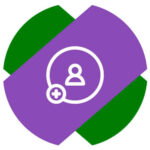 Xbox — это давно уже не только консоль, а полноценная экосистема, доступная на приставках, компьютерах и мобильных устройствах. С каждым годом все большее количество игроков подключается к экосистеме Xbox с разных точек входа — от использования подписки Game Pass на компьютере до использования на телефонах игр с интегрированной системой Xbox Live.
Xbox — это давно уже не только консоль, а полноценная экосистема, доступная на приставках, компьютерах и мобильных устройствах. С каждым годом все большее количество игроков подключается к экосистеме Xbox с разных точек входа — от использования подписки Game Pass на компьютере до использования на телефонах игр с интегрированной системой Xbox Live.
Xbox Live дает возможность игрокам объединяться вместе с играх и приложениях. В этой статье мы рассмотрим способы добавить друга в Xbox Live на консоли Xbox, на PC (компьютере) и в мобильном приложении Xbox.
Обратите внимание
Указанная ниже инструкция актуальна для игровых приставок семейства Xbox One и Xbox Series X | S.
Чтобы добавить друга в Xbox Live на консоли, откройте меню приставки, нажав на геймпаде на значок Xbox (белая светящаяся кнопка).

При помощи кнопки RB на геймпаде переключитесь в раздел “Люди”. Пролистайте вниз и нажмите А на геймпаде на пункте “Найти игрока”.
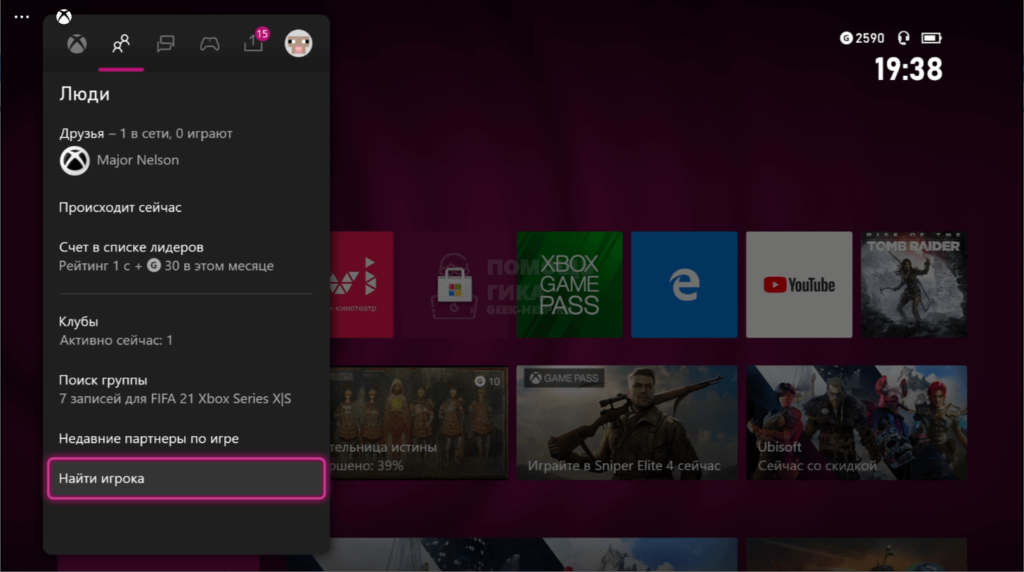
Чтобы добавить друга в Xbox Live, нужно знать его ник. Введите его в строке “Поиск и добавление игроков”.
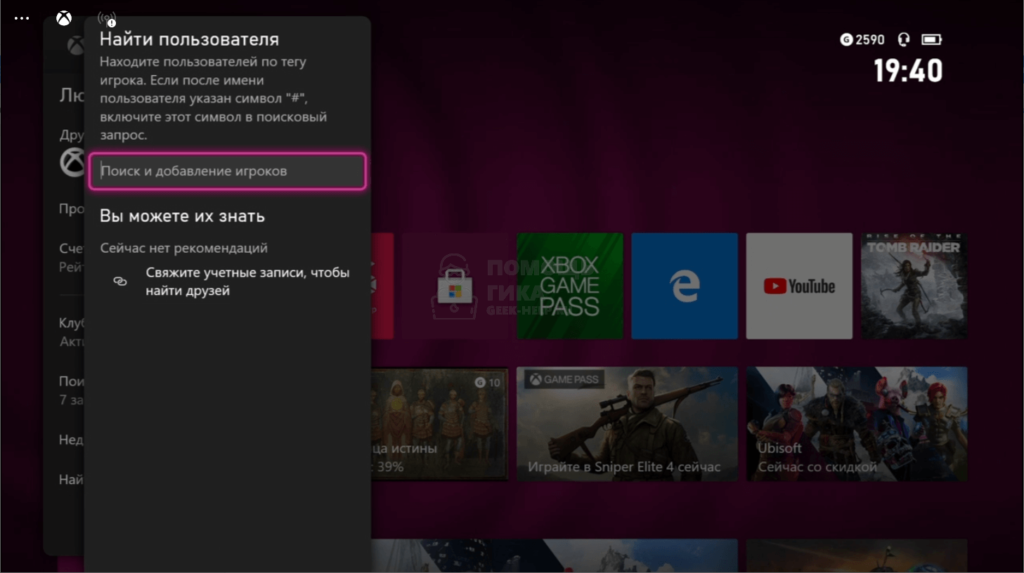
Обратите внимание
В Xbox Live у нескольких игроков могут быть одинаковые ники. Чтобы найти нужного друга, после его ника укажите значок # и за ним численное обозначение, которое присвоено нику друга в Xbox Live.
Выберите среди найденных пользователей нужного друга и нажмите A, чтобы его добавить.
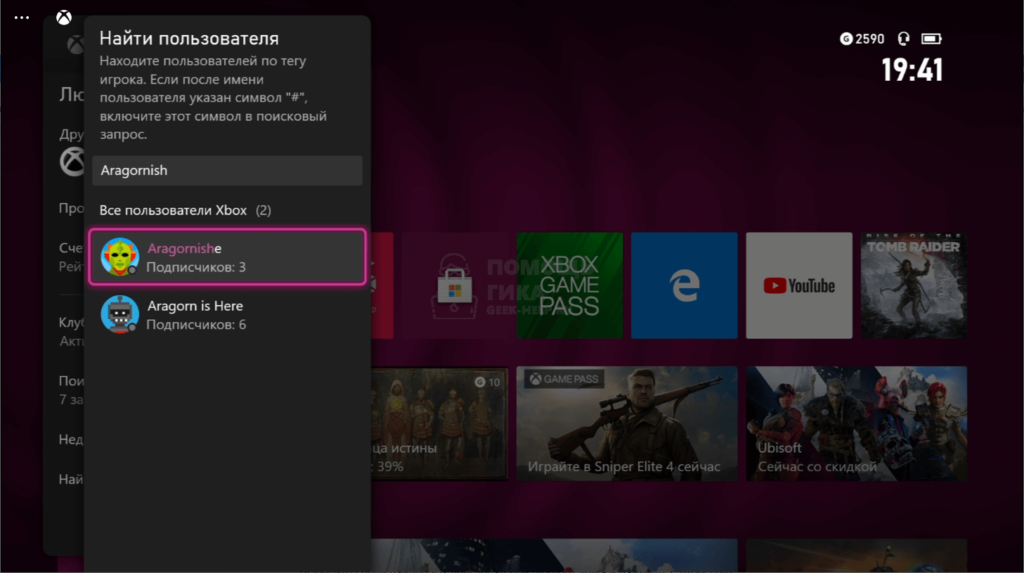
Откроется меню, в нем нужно нажать “Добавить в друзья”.
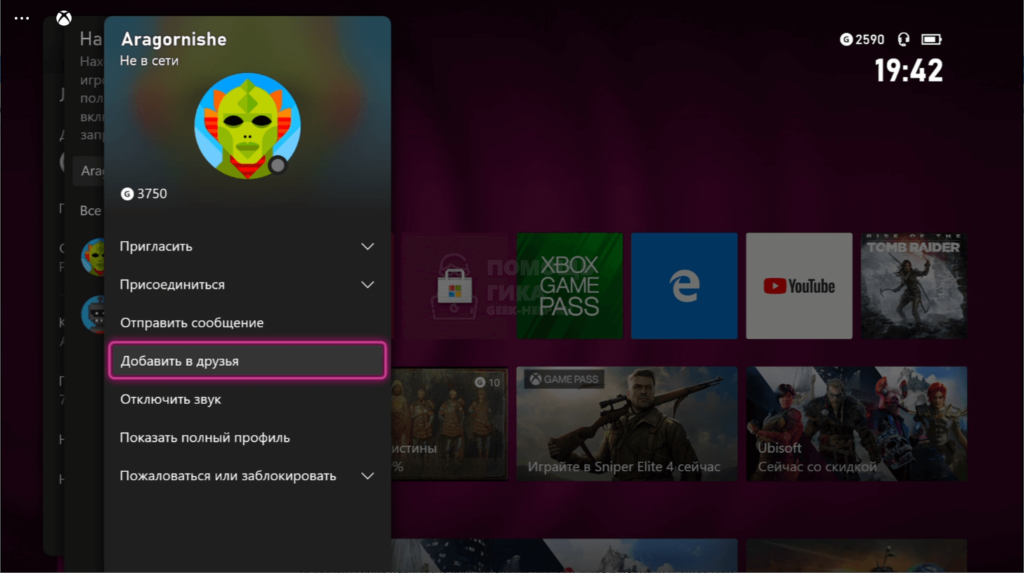
Выберите список друзей и нажмите “Сохранить”.
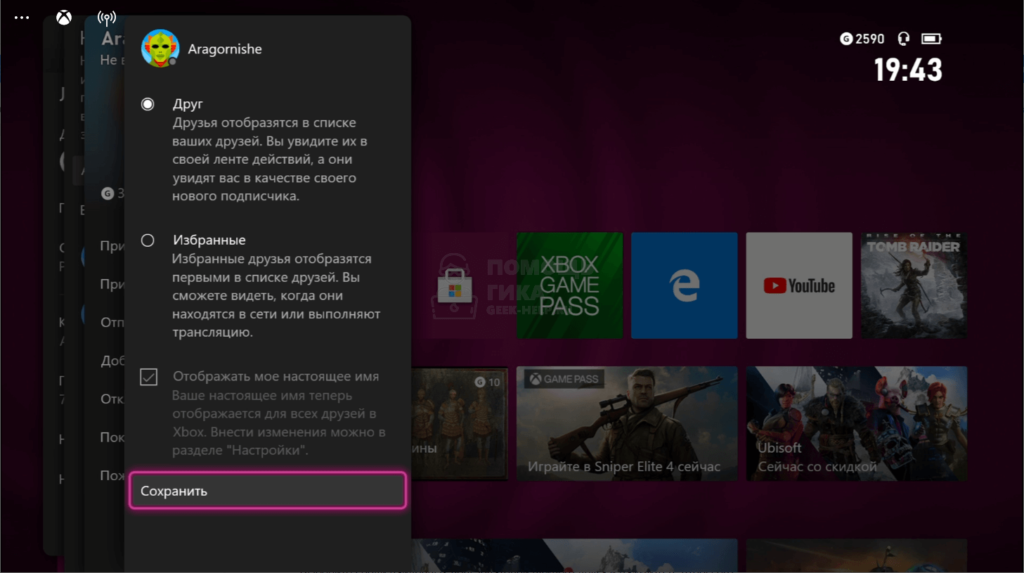
После этого друг будет добавлен, о чем появится соответствующее оповещение.
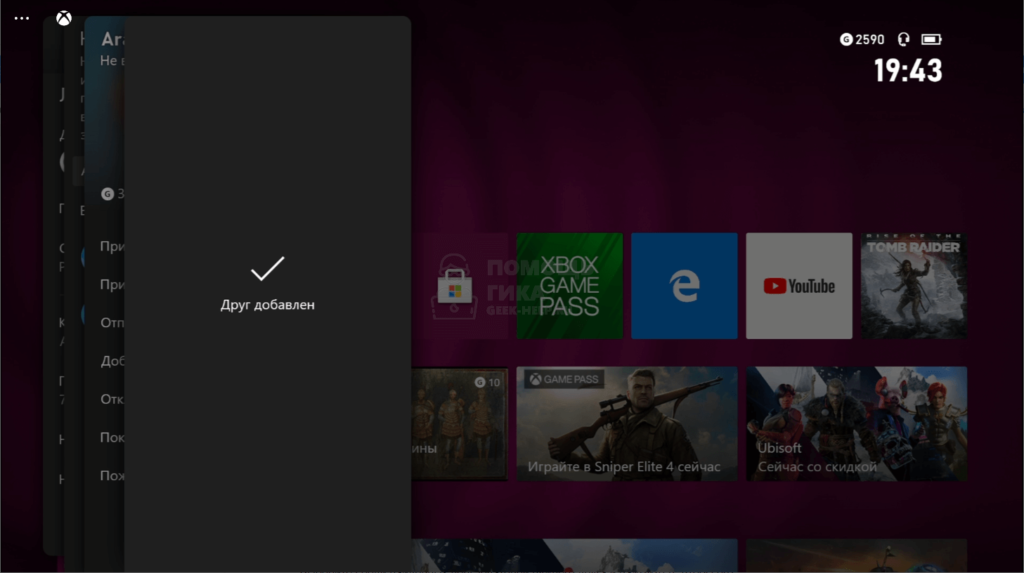
Важно
После отправки приглашения в друзья вы станете подписчиком пользователя. Он должен подтвердить заявку на дружбу, тогда пользователь станет вашим другом в Xbox Live.
Как добавить друга в Xbox Live на компьютере
На PC под управлением Windows 10 есть несколько приложений, которые интегрированы со службой Xbox Live. Мы рассмотрим способы добавить друга в Xbox Live на PC через два таких приложения — “Компаньон консоли Xbox” и “Xbox Game Pass”.
Компаньон консоли Xbox
Запустите приложение “Компаньон консоли Xbox”, проще всего его найти через поиск.
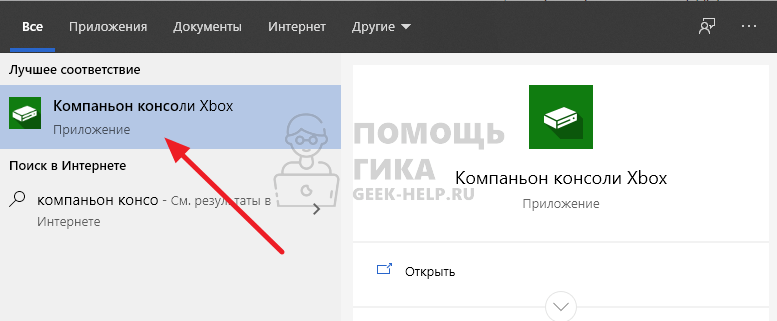
Авторизуйтесь в приложении, если это необходимо. Далее в правом меню найдите нужного игрока, используя строку поиска. Введите его ник и нажмите Enter.
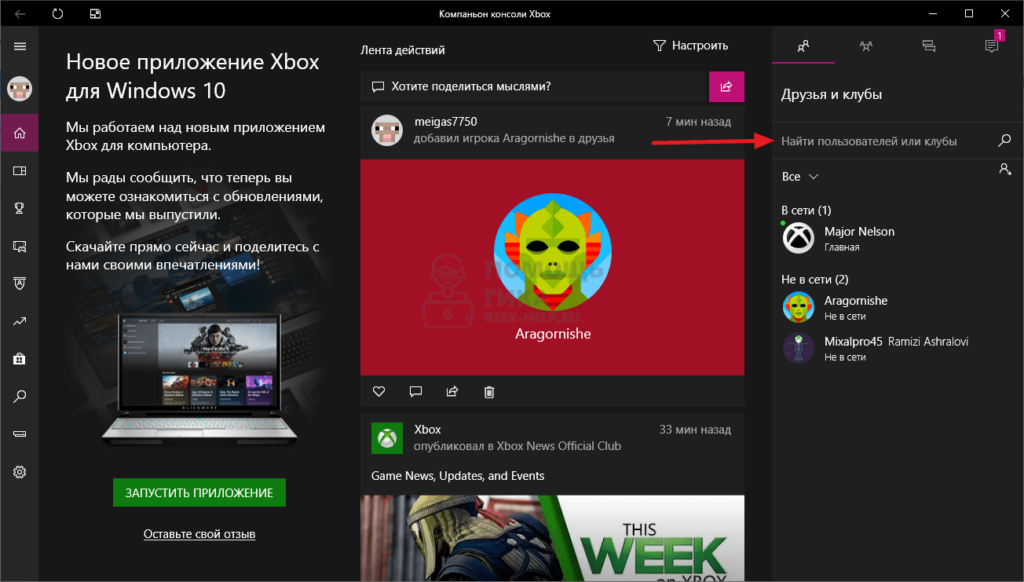
Откроется профиль пользователя, нажмите “Добавить друга”.
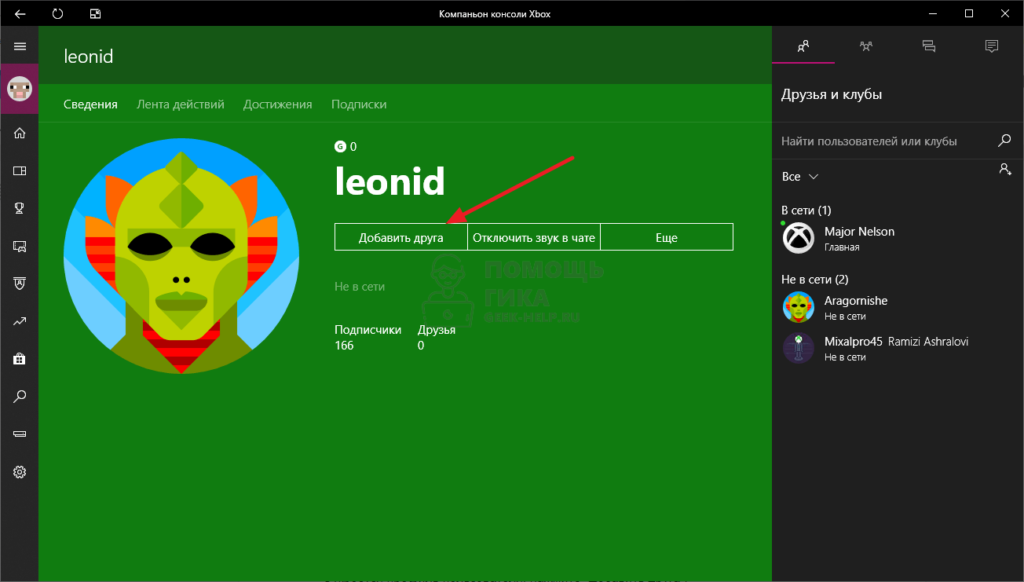
Заявка на добавление пользователя в друзья будет отправлена, останется дождаться от него подтверждения.
Xbox Game Pass
Через приложение Xbox Game Pass тоже можно добавить друга в Xbox Live. Откройте приложение Xbox Game Pass и авторизуйтесь в нем через свой аккаунт Xbox Live.
Обратите внимание
Не на всех версиях Windows 10 приложение Xbox Game Pass установлено по умолчанию. Возможно, его нужно скачать с официального сайта Microsoft.
В правом верхнем углу нажмите на аватар своего профиля и далее нажмите “Просмотреть профиль”.
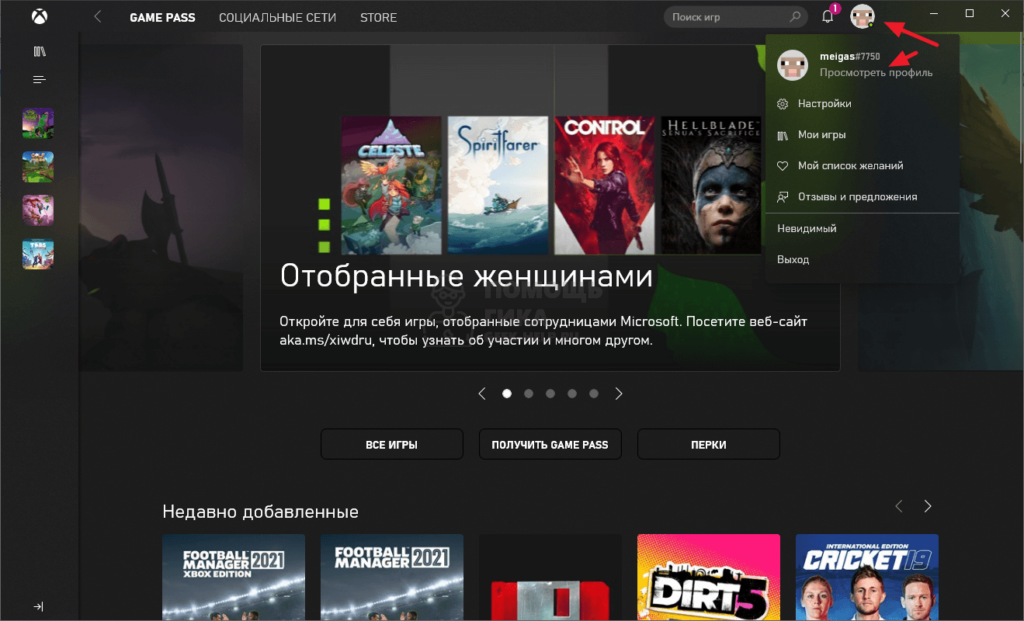
В строке поиска введите ник нужного пользователя. Список найденных пользователей отобразится снизу.
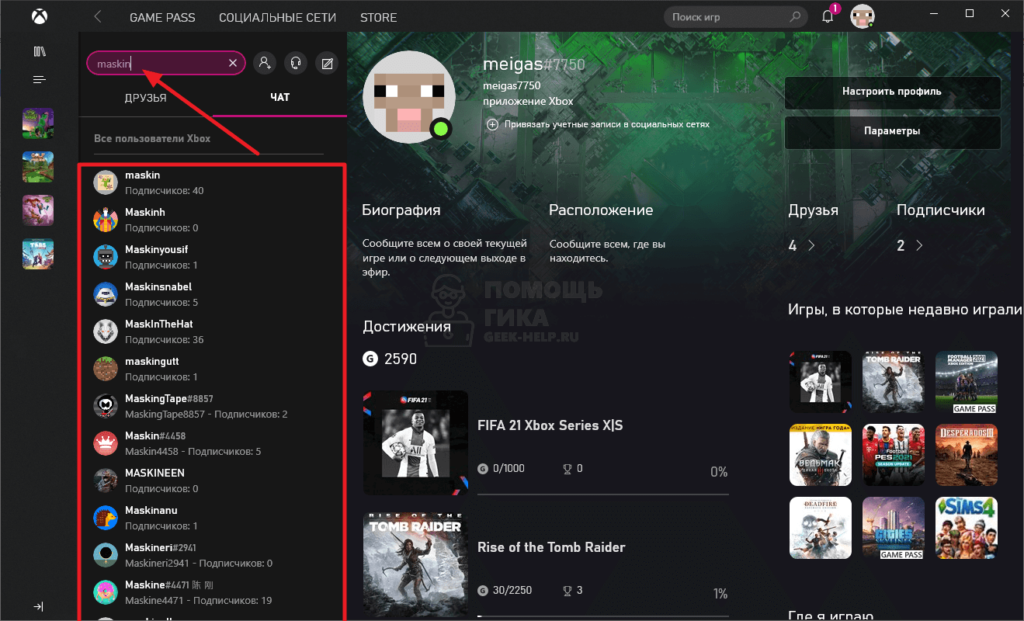
Нажмите на нужного пользователя правок кнопкой мыши и выберите “Подписаться”.
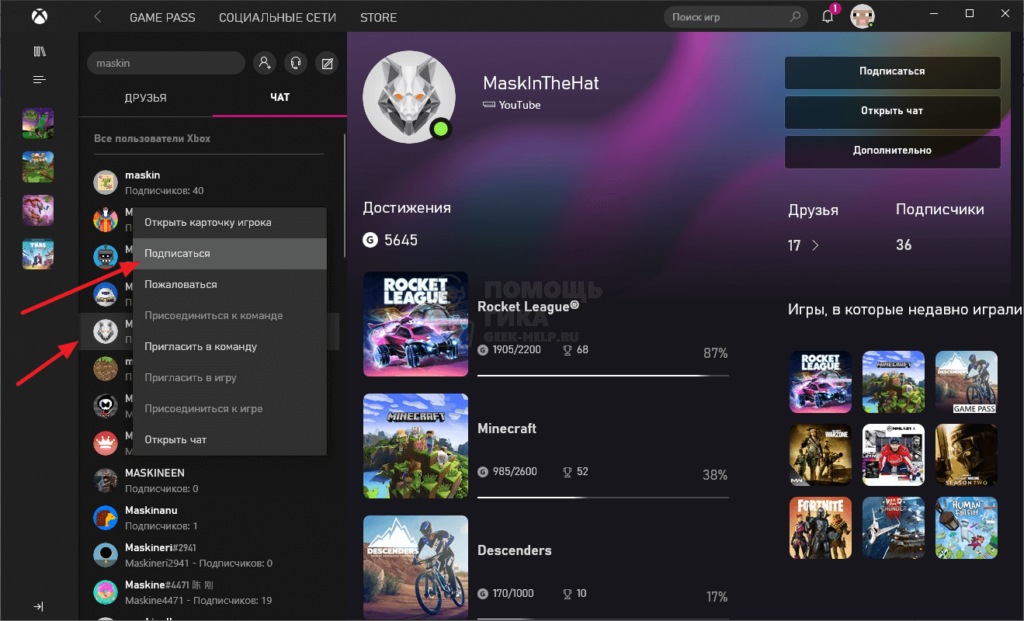
Таким образом заявка в друзья будет отправлена, останется дождаться подтверждения со стороны этого человека.
Как добавить друга в Xbox Live на телефоне
Важно
Добавить друга в Xbox Live с телефона можно из различных приложений. Ниже мы рассмотрим вариант с добавлением через официальное мобильное приложение Xbox для iOS и Android.
Запустите приложение Xbox на своем телефоне и авторизуйтесь в нем, если это требуется.
Нажмите внизу на значок лупы.
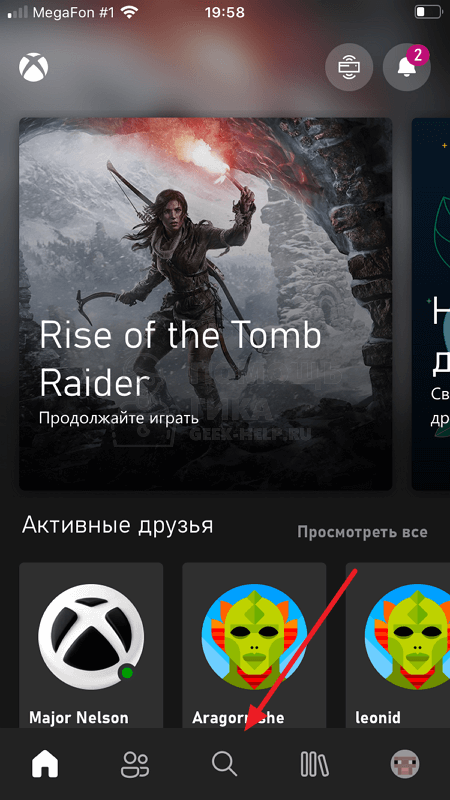
Введите имя пользователя в строку для поиска сверху.
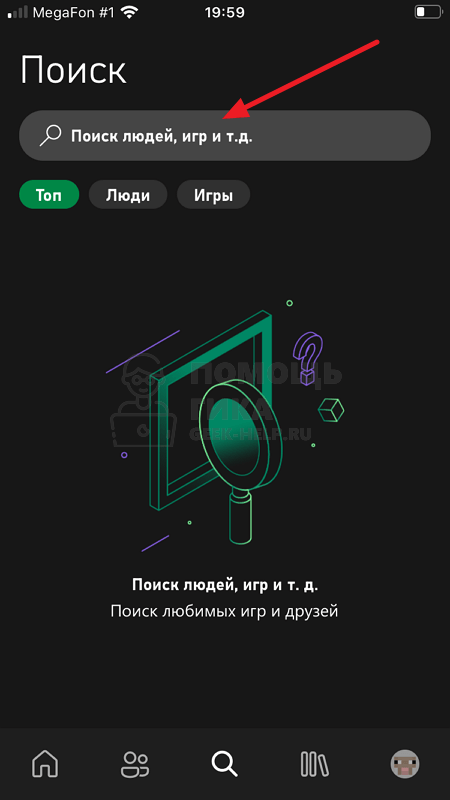
Переключитесь на раздел “Люди”, чтобы посмотреть пользователей с указанным ником. Далее войдите в аккаунт нужного пользователя, нажав на него.
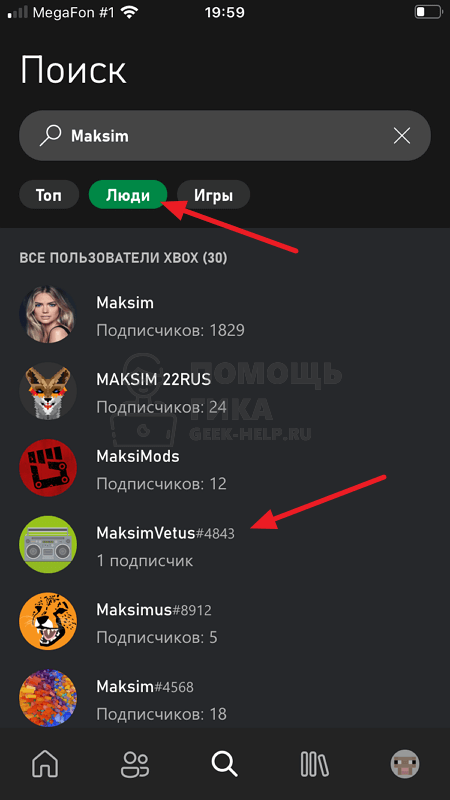
Нажмите “Добавить в друзья”.
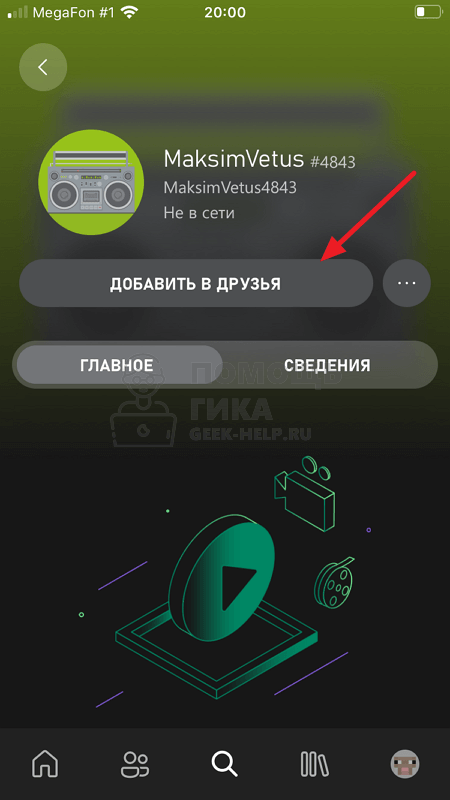
Заявка будет отправлена и останется дождаться подтверждения.
Обновлено: 2021-07-20
В большинстве игр приятнее провести время, если игра идёт с одним или несколькими друзьями. Конкретного человека вы можете с легкостью найти в Xbox, ища его тег игрока.
Если Вы только входите в мир Xbox или просто у вас нет друзей, система предложит Вам несколько человек, которых вы можете знать или которые имеют аналогичные интересы.
Привет, давай играть!
Если вы знаете тег игрока вашего друга, нажмите на кнопку «Пуск», выберите Xbox, а затем введите его в поле поиска в верхней части списка друзей и нажмите клавишу Enter. Выберите Добавить друга, чтобы добавить этого человека в качестве друга в приложении Xbox.
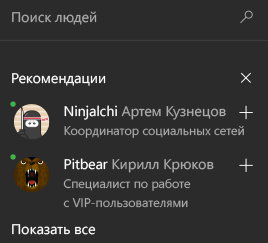
Друзей много не бывает
Система также предложит нескольких друзей ниже поля поиска. Это могут быть лица, известные Вам из сообщества Xbox, или игроки, которые записывают популярные видео и транслируют игровой процесс.
Чтобы добавить рекомендуемое человека в список друзей, выберите его тег игрока и выберите пункт Добавить +.
Загрузить PDF
Загрузить PDF
Устали играть с неадекватными случайными игроками в Xbox Live? Ищете кого-нибудь, на кого можно будет рассчитывать как на интересного и надежного партнера по игре? Добавление надежных пользователей в список своих друзей позволит вам без труда видеть, когда они играют онлайн, и приглашать их присоединиться к своим играм. Завести друзей в Xbox Live и добавить их в свой список нетрудно, поэтому начинайте строить свою игровую команду уже сегодня!
На Xbox One
-

1
Включите Xbox и войдите в свой аккаунт. Если вы еще не там, то можете попасть на домашний экран в любое время, нажав кнопку Xbox на геймпаде или дав голосовую команду “Xbox, go home” (голосовые команды на русском языке не реализованы).[1]
-

2
Откройте меню “Друзья”. На домашнем экране прокрутите страницы вправо до появления панели “Друзья” и нажмите кнопку “Друзья”.
-

3
Поищите друга при помощи раздела “Найти пользователя”. Введите тег игрока, которого хотите добавить в список друзей. Будьте внимательны при написании тега, ошибки могут затруднить вам задачу поиска конкретного человека в Xbox Live.
- Чтобы иметь возможность найти пользователя в Xbox Live, вам необходимо знать его тег. К сожалению, искать людей по их реальным именам, личной информации и тому подобному вы не сможете.
-

4
Выберите “Добавить друга”, чтобы отправить поисковый запрос. Когда профиль человека, которого вы хотите добавить в друзья, будет найден, выберите его, а затем нажмите “Добавить друга”. Это отправит ваш запрос на добавление в друзья, который человек сможет либо принять, либо отклонить по своему усмотрению.
- Отправка запроса на добавление в друзья делает вас подписчиком данного человек, поэтому он сможет просматривать информацию вашего профиля, которую вы настроили видимой для друзей. Тем не менее, вы не будете считаться друзьями, пока человек не примет вашего предложения стать ими. [2]
Реклама
- Отправка запроса на добавление в друзья делает вас подписчиком данного человек, поэтому он сможет просматривать информацию вашего профиля, которую вы настроили видимой для друзей. Тем не менее, вы не будете считаться друзьями, пока человек не примет вашего предложения стать ими. [2]
На Xbox 360
-

1
Включите Xbox и войдите в свой аккаунт. Добавление друга на Xbox 360 столь же простое, как и в Xbox One, но процесс немного отличается из-за различия интерфейса консолей. Начните с того, что зайдите в Xbox Live.[3]
-

2
Перейдите к меню “Друзья”. На главном экране Xbox Live выберите “Социальные сети”. Затем нажмите “Друзья”.
-

3
Выполните поиск пользователя по тегу игрока. В меню “Друзья” выберите “Добавить друга”. Воспользуйтесь виртуальной клавиатурой (или при желании устройством ввода, подключаемым через USB), чтобы напечатать тег игрока, которого хотите добавить в друзья. Нажмите “Готово”, когда закончите ввод.
- Опять же, вам следует внимательно вводить тег игрока, чтобы не ошибиться.
-

4
При желании напишите сообщение. После того как найдете пользователя, которого вы хотите добавить в друзья, можно будет написать собственное небольшое сообщение, сопутствующее вашему запросу на добавление в друзья, либо можно оставить стандартное системное сообщение.
- Когда будете готовы, нажмите “Отправить запрос”.
Реклама
Соблюдение правильного этикета в Xbox Live
-

1
Самое главное – следуйте золотому правилу. Добавить друзей в Xbox Live посредством вышеуказанных шагов просто, а вот задача нахождения и сохранения друзей в своих играх может оказаться труднее. Скажем прямо: по различным причинам игровые сообщества онлайн, в том числе Xbox Live, порой привлекают неадекватных людей. Лучше всего для построения хорошей группы друзей отделить себя от ненормальных девиантов демонстрацией идеального поведения во время игр. Для этого просто необходимо следовать золотому правилу: относитесь к людям так, как хотите, чтобы они относились к вам.
- Далее вы найдете советы о том, что можно и нельзя делать в Xbox Live. Помните, что все они являются частными случаями применения золотого правила.
-

2
Придерживайтесь во время игры дружелюбного и неформального стиля речи. Игра в Xbox Live должна позволять людям расслабиться; не спорьте, не ссорьтесь и не запугивайте друг друга. Качество общения в игре может повлиять на получение от нее удовольствия всеми, кто в нее играет, поэтому лучше всего поддерживать беззаботное и веселое общение, чтобы удовольствие получили все участники. Подумайте, приняли бы вы в друзья человека, который слетел с катушек, споря с вами во время игры? Вероятно, нет.
- Хорошие темы для разговора:
- Забавные истории и шутки
- Используемые стратегии игры
- Игровой процесс в целом
- Поп-культура (кино, музыка и так далее)
- Неформальная болтовня ни о чем
- Плохие темы для разговора:
- Противоположные политические взгляды
- Расовые и религиозные темы
- Непристойные шутки
- Осуждение худшего игрока
-

3
Делайте все от себя возможное (особенно когда играете командой). Несмотря на то, что несовершеннолетние игроки могут расстроиться, когда вы их побьете, те, кто заслуживают стать друзьями, никогда не будут набрасываться на вас за то, что вы хорошо проявили себя в игре. Будучи компетентным игроком, вы становитесь ценным для игры. Люди, игравшие с вами в команде, снова захотят видеть вас там, а те, кто играл против вас, оценят (обычно с уважением) ваши способности.
- Это не значит, что следует биться головой об стенку для получения идеальной статистики игры. В действительности, беспроигрышная статистика может служить признаком жульничества, так как почти все иногда проигрывают.
- С другой стороны, если после нескольких игр стало очевидно, что вы не лучший игрок, постарайтесь со временем стать лучше. Разумные игроки будут относиться с уважением к вашему стремлению.
-

4
Когда дело касается плохих игроков, дайте полезный совет, не глумитесь. Никто не рождается хорошим игроком, все начинали с нуля. Не будьте суровы по отношению к тем игрокам, которые не столь умелы, как вы. Вместо этого помогите им учиться на их собственных ошибках. Несмотря на то, что они не сразу станут играть лучше, вы поможете им получить удовольствие от игры (а если такие игроки находятся в вашей команде, вы повысите свои шансы на победу). Высмеивание плохого игрока никому ничем не поможет.
- Вполне распространено явление, когда новичка начинают клясть на чем свет стоит, если прямо в начале игры он делает несколько роковых ошибок или погибает. Другие игроки команды оказываются в невыгодном положении, начинают жаловаться на то, что у них новичок в команде, и они не смогут выиграть. Особо язвительные игроки могут даже с отвращением “выйти” из игры. Не ведите себя так. Партнерство с не очень хорошими игроками является составной частью игрового процесса онлайн. Постарайтесь повернуть плохую ситуацию в максимально лучшую сторону, помогая таким игрокам становиться опытнее.
-

5
Будьте достойным победителем или проигравшим. Никто не любит проигрывать. Все хотят выигрывать. Это не означает того, что проигрыш унизителен, или того, что следует бахвалиться своей победой перед оппонентами. Игроки Xbox Live, которые хотят завести друзей, должны вести себя вежливо и достойно вне зависимости от того, как хорошо или плохо они сыграли. Это не означает, что нельзя порадоваться победе или пожаловаться на проигрыш, просто не следует вести себя неадекватно.
- Если вы одержали победу:
- Сообщите оппонентам, что игра была хорошей, похвалите их за хорошие игровые моменты.
- Не стоит делать следующего:
- Злорадствовать о том, как хорошо вы сыграли; говорить оппонентам, что они играли как дилетанты; тратить время на разбор всех совершенных оппонентами ошибок.
- Если вы проиграли:
- Сообщите оппонентам, что игра была хорошей, похвалите их за хорошие игровые моменты.
- Не стоит делать следующего:
- Жаловаться на то, что оппоненты жульничали; перекладывать вину за проигрыш на других членов своей команды; высказываться оскорбительно.
-

6
Сохраняйте спокойствие при игре с неадекватными людьми. Вне зависимости от того, насколько хорошо ведете себя вы лично в Xbox Live, в конце концов, вы столкнетесь с таким игроком, который окажется грубым, невоспитанным, безрассудным неадекватным человеком. Вам может очень сильно захотеться ответить ему тем же, но это не стоит того; вы можете потерять свою репутацию. Когда вас терзают сомнения, вспоминайте поговорку: “Никогда не спорьте с дураками – окружающие могут не заметить между вами разницы.”
- Также стоит заметить, что ваша реакция на неадекватного игрока может нарушить правила поведения в службе Xbox Live.[4]
- Если игрок настолько груб или назойлив, что невозможно получить удовольствие от игры, просто выйдите из нее и попросите других игроков сделать аналогично. Если никто не захочет играть с невоспитанным игроком, он не сможет насладиться игрой, а потому проиграет. Вы также можете сообщить о нарушении данным игроком правил поведения. Кликните здесь для ознакомления с полным текстом правил поведения.[5]
- Также попробуйте поискать другие статьи о том, как вести себя с неадекватными игроками в Xbox Live.
- Также стоит заметить, что ваша реакция на неадекватного игрока может нарушить правила поведения в службе Xbox Live.[4]
-

7
Помните: это всего лишь игра. Практически все в пылу борьбы порой настолько увлекались, что говорили или совершали что-то, о чем потом сожалели. Не позволяйте игре испортить день вам или кому-то еще. Несмотря на то, что играть в игры веселей всего, когда каждый игрок максимально выкладывается, они не являются реальными смертельно опасными ситуациями. Ваша победа или проигрыш не скажется на вашей личности никаким образом (при условии, что вы этого себе не позволите), если только вы не участвуете в соревновании профессиональных игроков.
- Если вы чувствуете, что уровень адреналина повышается, дождитесь хорошего момента, чтобы остановить игру и выключить Xbox. Несколько раз глубоко вздохните и займитесь другими делами. Игры служат для развлечения, а не для получения стресса, поэтому если вы расстроились из-за игры, играть в нее в данный момент не очень разумно.
Реклама
Чего следует избегать
-

1
Не стоит становиться троллем или грифером. В играх онлайн “тролли” и “гриферы” – это такие игроки, которые получают удовольствие от того, что портят игру другим людям. Они могут делать это по-разному: отказываться играть по правилам, выдавать оскорбительные изображения или сообщения, портить достигнутый другими игроками прогресс и так далее. Не стоит говорить о том, что если вы ищите друзей, не ведите себя подобным образом. Большинство серьезных игроков ненавидит троллей (особенно, если такой оказался в игре).
- Заметьте, что намеренный троллинг является нарушением правил поведения службы Xbox Live. Неоднократное нарушение правил может привести к блокировке и бану.[6]
- Заметьте, что намеренный троллинг является нарушением правил поведения службы Xbox Live. Неоднократное нарушение правил может привести к блокировке и бану.[6]
-

2
Не жульничайте. Играть против более опытного игрока может быть трудно, но и игра с нечестными преимуществами не будет очень веселой. Никто не любит играть с читерами (порой за исключением других читеров), поэтому такое поведение не позволит вам завести много друзей. Например, представьте, что вы играете в последнюю “Call of Duty”, а вас снова и снова убивает тот, кто взломал игру и сделал себя невидимым. Захотите ли вы снова играть с этим человеком? Конечно же, нет!
- Правила поведения службы Xbox Live определяют мошенничество как “применение неразрешенного оборудования и модификаций”, “использование в своих целях уязвимости игр и сбоев в их работе” и многое другое.
-

3
Не говорите оскорблений. Следующая шутка уже не нова, но она зачастую является правдой: дайте подростку-игроку микрофон, пустите его в жаркую игру онлайн, и он внезапно станет браниться как просоленный моряк. Оскорбления, угрозы, клевета и брань, к сожалению, не являются редкостью в играх Xbox Live, даже несмотря на то, что подобное поведение нарушает правила. [7]
К счастью, очень просто отключить звук таким игрокам и игнорировать их; то есть если вы станете сами сыпать оскорблениями, такое легко может быть проделано с вами, что разрушит ваши шансы завести друзей. -

4
Не стоит быть слишком шумным. Когда дело доходит до заполучения друзей и врагов в играх онлайн порой имеет значение не то, что вы говорите, а как вы это говорите. Вполне естественно немного перевозбудиться в соревновательной игре. Тем не менее, при игре в наушниках следует помнить, что в паре сантиметров от вашего рта есть микрофон, а у любых других игроков с наушниками их динамики прижаты к ушам. Постарайтесь избегать частых криков, возгласов или визгов; это отличный способ стать отключенным (в части звука) или даже выброшенным из игры, что не даст вам завести друзей.
- Если вы играете сетевую игру с большой группой людей и пользуетесь голосовым чатом, то некоторый шумовой фон почти неизбежен, кто же не восхитится от победы в последнюю секунду?! Постарайтесь понять различие обоснованного шума и раздражающего. Например, нормально произнести “Вау!” после потрясающей победы. Но ненормально визжать каждый раз, когда вас убивают в игре (как можно увидеть в различных смешных роликах на YouTube, да, некоторые люди так делают).
-

5
Держите свои предрассудки при себе. Онлайн игры предназначены для того, чтобы дать всем одинаковую возможность расслабиться и хорошо провести время. Отказ в гостеприимстве людям из-за вещей, которые им не подвластны, приведет к потере потенциальных друзей; это совершенно неправильно. Не оскорбляйте людей за их неотъемлемые личные качества; не произносите ненавистных речей и не пропагандируйте насилие в Xbox Live. Подобное поведение подарит вам дурную славу в глазах любого здравомыслящего игрока в игре (и оно является основанием для блокировки или бана). Перечислим некоторые вещи, которые не влияют на способности человека играть в игры Xbox:
- Раса
- Национальность
- Язык
- Пол
- Ориентация
- Религия
Реклама
Советы
- Прежде чем следовать за своими друзьями в игру, организованную другим человеком, отправьте запрос на присоединение. Это повысит ваши шансы не быть выкинутым в первую же секунду после подключения. Кроме того, это более вежливо, чем врываться без спроса.
- Неплохим источником информации о том, чего нельзя делать в Xbox Live служат правила поведения в данной службе, которые можно найти здесь.
- Для получения дополнительных примеров того, как не следует себя вести, пытаясь завести друзей в Xbox Live, попробуйте ввести в свой поисковик запрос “худшие игроки Xbox Live”. Нетрудно найти десятки историй и видеоматериалов о тех людях, которые совершенно не соблюдают вышеуказанные правила.
Реклама
Источники
Об этой статье
Эту страницу просматривали 12 398 раз.
Была ли эта статья полезной?
Download Article
Download Article
This wikiHow teaches you how to add a player to your list of friends on an Xbox One. Adding a player to your friends list allows you to see updates regarding their activity, view their profile, and invite them to private matches directly from the Guide panel.
Things You Should Know
- Open the guide panel, scroll to the “People” tab, and select “Find someone.”
- Enter the friend’s name, click on their profile, and select “Add friend.”
- If you need to remove a friend, click on their profile, select “Change Friendship,” and then select “Remove Friend.”
Steps
-

1
Open the Guide panel. Press the Xbox logo in the middle of your Xbox One controller to do so. You should see a panel pop out from the left side of the screen.
- The Guide panel will open regardless of the current screen you’re on (e.g., while you’re in a match).
- If you aren’t signed into your Microsoft Account, you’ll see a prompt to sign in at the top of the Guide panel. Select this prompt and press A, then sign in with your Microsoft Account email address and password before proceeding.
-

2
Scroll left to the “People” tab. This tab resembles a two-person silhouette at the top of the Guide panel. You can press the LB button to scroll over to it, or you can press the left side of the D-pad.
Advertisement
-

3
Scroll down and select Find someone. Move the selection down to the Find someone option near the bottom of the Guide panel, then press A to select it. This will open a text field with an on-screen keyboard.
- If you want to add a friend from a recently played game, select Recent players here instead.
- If you want to select a friend from a list of suggested players, select Suggested friends here.
-

4
Enter the friend’s name. Use the on-screen keyboard to type in the friend’s name (making sure to spell it exactly as it appears), then press the menu button to the right of the Guide button. This will bring up the friend’s profile page if you spelled their name correctly.
- If you’re adding a friend via either the Recent players menu or the Suggested friends menu, find the friend you want to add and select their name.
-

5
Select Add friend. It’s near the bottom of the profile page. A pop-up panel will appear.
- If you’re adding a friend via the Suggested friends menu, you’ll also see the Add friend option at the top of the Guide panel.
-

6
Scroll down and select Submit. This option is at the bottom of the pop-up panel. Doing so adds the selected person to your Xbox One’s list of friends.
- If you want to add the friend to your list of favorites, select the Favorites checkbox before you select Submit.
-

7
Remove a friend if necessary. If you ever want to remove someone from your list of friends, do the following:
- Open the Guide panel and scroll left to the “People” tab.
- Select the Friends section near the top of the guide.
- Select the friend you want to remove.
- Select Change Friendship in the middle of the menu.
- Select Remove Friend.
Advertisement
Ask a Question
200 characters left
Include your email address to get a message when this question is answered.
Submit
Advertisement
-
You will be seen as a “follower” in your friend’s Xbox profile until they mark you as a friend (or a favorite).
Thanks for submitting a tip for review!
Advertisement
-
By default, any of your friends can see your full profile. You can change this setting from your Xbox One’s “Privacy & account settings” menu in the Settings app.
Advertisement
About This Article
Thanks to all authors for creating a page that has been read 52,958 times.
Did this article help you?
Get all the best how-tos!
Sign up for wikiHow’s weekly email newsletter
Subscribe
You’re all set!
Содержание
- Обновление для безопасной игры онлайн
- Добавление друзей на Xbox One
- Для сетевой игры будет необходима регистрация в Xbox Live
- Режим паузы: приглашение, блокировка, отключение звука и пауза
- Добавить друга
- Заглушить
- Заблокировать
- Пожаловаться
- Как добавить друга в Sea of Thieves?
- Ошибки в Xbox Live
- Не работает Xbox Game Bar (Win+G)
- Решение 1. Установка пакета дополнительных компонентов мультимедиа
- Решение 2. Редактируем реестр
- Решение 3. Используем Windows PowerShell
- Режим паузы: настройка полномочий игрока
- Как добавить друга в свой мир в майнкрафте?
- Фильтрация чата
- Как узнать тег игрока в майнкрафте на телефоне?
- Модерирование серверов
- Модераторы-волонтёры
- Расширенная фильтрация чата
- Отключение персональных сообщений
- Настройки приватности, родительский контроль и детские аккаунты
- Параметр «Присоединяться к многопользовательским играм»
- Параметр «Другие пользователи могут отправлять приглашения, голосовые и текстовые сообщения»
- Детские учетные записи
- Общие рекомендации по безопасности в сети и Майнкрафте
- Никому не сообщайте пароль от вашего аккаунта Xbox Live
- Не существует бесплатного способа получить монеты Minecraft или товаров из магазина Minecraft
- Мы никогда не будет запрашивать у вас персональную информацию или пароль
- Вы можете отключить сетевой доступ к локальным мирами прямо в меню настроек в игре
- Как изменить тег игрока в Xbox Майнкрафт на телефоне?
- Используйте Sea Of Thieves, чтобы пригласить
- Что делать если не можешь добавить друга в Xbox?
- Кто может видеть мой профиль Xbox Live?
- Как поделиться играми своих друзей / семей для Xbox One
- Как добавить друга в Xbox Live на компьютере
- Компаньон консоли Xbox
- Xbox Game Pass
Обновление для безопасной игры онлайн
С выпуском обновления Better Together внесен ряд изменений в способ подключения и общения в онлайн-играх на мобильных устройствах, Windows 10 и игровых консолях.
Добавление друзей на Xbox One
- Нажмите кнопку Xbox, чтобы открыть гид.
- Выберите Войти.
- Прокрутите вниз и выберите свой логин.
- После входа в систему нажмите кнопку Xbox, чтобы открыть гид.
- В разделе «Друзья и клубы» выберите «Найти кого-нибудь».
- Найдите тег игрока. Обратите внимание на написание тега игрока и интервал между ними.
- Выберите «Добавить друга», чтобы добавить тег игрока этого человека в список друзей.
- Выберите «Друг» или «Избранное», чтобы выбрать тип информации, которой вы делитесь с этим человеком. Вы также можете выбрать «Поделиться моим настоящим именем», чтобы ваш друг узнал вас.
- Выберите Отправить.
- Примечание. Ваши друзья видят вас как подписчика и могут просматривать информацию, которой вы делитесь с друзьями, в зависимости от ваших настроек конфиденциальности.
Для сетевой игры будет необходима регистрация в Xbox Live

Xbox Live — это социальная сеть для геймеров, она бесплатна и не требует игровой консоли Xbox. Здесь вы можете получить свой тег игрока, который будет использоваться в качестве вашего имени при игре в Minecraft.
После выпуска обновления «Больше веселья вместе» вам понадобится ваш тег игрока, чтобы играть в сети, будь то королевство, официальный партнерский сервер или отдельный мир Minecraft, доступный по IP-адресу.
Создав учетную запись Xbox Live и тег игрока, вы можете настроить параметры сетевой игры и безопасности, а также управлять учетными записями членов вашей семьи и выбрать собственное имя для вселенной Minecraft. Кроме того, поскольку у всех будет одна и та же учетная запись, если вы встретите крипера, весело ломающего все вокруг вас, вы можете легко пожаловаться на него, и наша команда защитников легко поймет, о ком идет речь.
И, конечно же, если вы играете в локальной сети, вы можете играть без входа в учетную запись Xbox Live.
Режим паузы: приглашение, блокировка, отключение звука и пауза

Поскольку у каждого, кого вы встретите в Minecraft, будет свой собственный тег игрока, вы можете добавлять новых друзей, отключать их звук, жаловаться на кого-то или блокировать их в меню паузы. Ниже приведен список пунктов меню.
Добавить друга
Если вы добавите кого-то в свой список друзей в Xbox Live, они смогут присоединиться к вам, когда вы играете в Minecraft, в их мирах, а также появятся в списке сообщений, чтобы пригласить их в Realms и играть в сети.
Заглушить
Если вы отключите кого-то, вы больше не будете видеть его сообщения в игровом чате или на серверах.
Заблокировать
Если игрок заблокирован, он не сможет связаться с вами каким-либо образом ни через Minecraft, ни через Xbox Live. Вы не увидите сообщений от заблокированных игроков, они не смогут войти в ваше королевство (даже если вы их пригласите), они не смогут отправлять вам приглашения.
Пожаловаться
Отправляя жалобу, вы сообщаете модераторам Minecraft и Xbox Live о проблеме.
Мы очень серьезно относимся к жалобам. Все наши игроки должны соблюдать Кодекс поведения Xbox Live. Жаловавшись на чье-то плохое поведение, вы помогаете нам создать позитивную и доброжелательную атмосферу для всех игроков Minecraft. В зависимости от нарушения жалоба может привести к различным последствиям, таким как временное отключение возможности писать в чате, приостановка возможности играть на серверах или в многопользовательских мирах или, в особых случаях, постоянная блокировка вашего Xbox. Реальная учетная запись или даже отключение игровой консоли!
Чтобы избежать ложных жалоб, наша команда проверит и подтвердит все зарегистрированные нарушения.
Как добавить друга в Sea of Thieves?
Отправка внутриигровых приглашений
- Во время игры нажмите клавишу Esc, чтобы выйти из меню паузы.
- Выберите «Моя команда» из списка вариантов».
- Опция «Пригласить друзей» появится в нижнем левом углу экрана». …
- Откроется список ваших друзей, и вы сможете их как обычно пригласить.
Ошибки в Xbox Live
Часто в Интернете можно встретить тревожные вопросы от пользователей, столкнувшихся с ошибками в службе Xbox Live. Если на вашей консоли отображается ошибка при регистрации в Xbox Live, убедитесь, что Интернет подключен правильно и все работает. Также убедитесь, что указанное имя пользователя не занято другим игроком. Пароль должен состоять не менее чем из 8 символов и содержать прописные и строчные буквы и цифры.
Еще одна распространенная ошибка, которая появляется при входе в Xbox Live, — это сообщение о запрете учетной записи. Если вы приобрели подписку, какое-то время играли в многопользовательский режим, и в следующий раз, когда вы активируете сетевой режим, причина может заключаться в том, что он заблокирован. Игроки часто жалуются на других пользователей, если они ставят мат, нарушают правила игры и т.д.
Не работает Xbox Game Bar (Win+G)
Иногда у пользователей возникает проблема, заключающаяся в том, что игровая панель Xbox не открывается даже после многократного нажатия сочетаний клавиш Win + G. Ниже приведены решения, которые помогут исправить то, что игровая панель Xbox не работает или не работает.
Решение 1. Установка пакета дополнительных компонентов мультимедиа
Если игровая панель по-прежнему не открывается после нажатия Win + G или не работает, попробуйте следующий метод.
Решение 2. Редактируем реестр
Предупреждение! Прежде чем вносить какие-либо изменения в редактор реестра, обязательно сделайте резервную копию данных реестра. Это поможет вам восстановить любые данные, которые могли быть потеряны в процессе редактирования.
Решение 3. Используем Windows PowerShell
# Получить все предоставленные пакеты
$ Packages = (get-item ‘HKLM: Software Microsoft Windows CurrentVersion Appx AppxAllUserStore Applications’) | Get-ChildItem
Режим паузы: настройка полномочий игрока

Вы хотите пригласить друзей показать свои постройки, но не хотите, чтобы они ничего трогали? Или вы хотите, чтобы они сражались вместе с вами против полчищ зомби, но не сражались друг с другом? Теперь вы можете управлять полномочиями (разрешениями или, если хотите, разрешениями) игрока прямо из игрового меню. Вы можете установить индивидуальные полномочия для каждого игрока в мире или королевстве или использовать типичные настройки для уровней мощности.
Как добавить друга в свой мир в майнкрафте?
Связь
- Запустите игру и перейдите в раздел «Мультиплеер».
- Если вы создали мир с помощью игрового клиента, нажмите «прямое соединение)». …
- Если выделенный сервер был запущен, нажмите кнопку «Добавить», а также введите адрес и порт сервера, который вы указали в «настройках сервера.
Фильтрация чата
Мы действительно хотим дать возможность всем игрокам Minecraft проявить себя, но в то же время мы хотим, чтобы все участники сообщества чувствовали себя комфортно. Поэтому мы расширили фильтр чата до игры, который будет отслеживать нежелательные слова и фразы.
На серверах наших официальных партнеров — CubeCraft, InPvP, Lifeboat и Minecplex будут фильтроваться адреса электронной почты, номера (включая номера телефонов и возраст).
Как узнать тег игрока в майнкрафте на телефоне?
В левой части экрана вы увидите небольшой значок в виде изображения вашего игрового профиля. Нажмите на нее, чтобы открыть профиль с вашим тегом игрока.
Модерирование серверов

Поскольку мы продолжаем искать более эффективные способы защиты наших игроков, мы рады работать напрямую с партнерскими серверами, чтобы ввести модерацию и дополнительные инструменты для повышения безопасности игроков.
Модераторы-волонтёры
Каждый сервер, участвующий в партнерской программе, работает с фантастической командой добровольцев, чтобы следить за плохим поведением, включая любую агрессию, мошенничество, и помогать с жалобами.
Расширенная фильтрация чата
Каждый партнерский сервер использует свои собственные расширенные фильтры слов, чтобы сделать свои серверы удобными для игроков всех возрастов.
Отключение персональных сообщений
По нашей просьбе официальные серверы-партнеры убрали возможность отправлять личные сообщения, включая команду / tell. Это сделано для лучшей модерации происходящего на сервере.
Настройки приватности, родительский контроль и детские аккаунты

Ваша новая учетная запись Xbox Live дает вам доступ к множеству настроек, которые позволят вам и вашей семье играть в сети так, как вы хотите. Вы можете управлять всеми настройками на account.xbox.com/settings, и вот краткий список наиболее важных настроек:
Параметр «Присоединяться к многопользовательским играм»
Если вы установите запрет на подключение к многопользовательским играм, вы не сможете подключиться к каким-либо сетевым играм в Minecraft, в случае открытых локальных миров, Realms или серверов. Чтобы разрешить онлайн-игру в Minecraft, убедитесь, что у вас выбран параметр «Разрешить».
Параметр «Другие пользователи могут отправлять приглашения, голосовые и текстовые сообщения»
Если вы отключите возможность общаться с другими игроками, вы все равно сможете подключаться и играть в многопользовательских режимах Minecraft, но вы не будете видеть сообщения чата других игроков или получать приглашения подключиться к чужим играм.
Детские учетные записи
Если вам меньше 13 лет, вам потребуется разрешение родителей для создания учетной записи Xbox Live. Родители могут добавить дочернюю учетную запись на странице https://account.microsoft.com/family/addmember
Общие рекомендации по безопасности в сети и Майнкрафте
Есть много отличных руководств по безопасности в Интернете, но вот лишь несколько советов, связанных с Minecraft.
Никому не сообщайте пароль от вашего аккаунта Xbox Live
Ваша учетная запись содержит больше вашей личной информации. Если у вас есть собственное королевство или вы совершали покупки в магазине Minecraft, в нем также отражаются записи обо всех ваших покупках в Minecraft. Вы никогда не должны никому сообщать свой пароль или разрешать другим людям доступ к вашей учетной записи.
Не существует бесплатного способа получить монеты Minecraft или товаров из магазина Minecraft
Любой, кто просит у вас информацию об учетной записи, обещая монеты Minecraft или какой-либо контент взамен, не хочет делать вам никакой пользы! Нет никакого способа получить монеты или что-нибудь из магазина, кроме как через саму игру. И нет возможности отправлять монеты между игроками.
Мы никогда не будет запрашивать у вас персональную информацию или пароль
Команда Minecraft и модераторы серверов никогда не будут запрашивать пароли и личную информацию, такую как адрес электронной почты, номер телефона, возраст или ваше настоящее имя.
Вы можете отключить сетевой доступ к локальным мирами прямо в меню настроек в игре

Если вы включили онлайн-игру в настройках Xbox Live, многопользовательские функции автоматически включаются для ваших миров. Это означает, что игроки, которых вы добавили в друзья в Xbox Live, смогут подключаться к вашим мирам и играть с вами. Если вы хотите предотвратить это, вы можете отключить мультиплеер в настройках.
Как изменить тег игрока в Xbox Майнкрафт на телефоне?
Прокрутите вправо до раздела «Настройки» и выберите «Профиль». Выберите «Редактировать профиль»> «Тег игрока»> «Вставить новый тег игрока». Введите новый тег игрока (до 15 символов) и выберите Готово. Если введенный вами тег игрока уже существует, вам будет предложено попробовать другой тег игрока.
Используйте Sea Of Thieves, чтобы пригласить

После того, как вы добавили их с помощью приложения Xbox, вам не нужно продолжать его использовать, кроме как отправить текстовое сообщение другу. Добавив их в свою учетную запись Microsoft Xbox, Sea Of Thieves автоматически зарегистрирует их как друзей.
Когда вы запускаете игру и ждете в холле, внизу экрана есть опция «Пригласить друзей». Обычно в этом списке отображаются только ваши друзья в Steam. Если связать вашу учетную запись Xbox и добавить друзей, Sea Of Thieves будет отображать друзей одинаково как в Steam, так и на Xbox. Это позволяет легко и без проблем приглашать к перекрестной игре.
Что делать если не можешь добавить друга в Xbox?
Не можете добавить друга в список друзей Xbox? Вот решение
- Проверьте ваше интернет-соединение
- Добавить друзей онлайн
- Подтвердите активное участие в программе Gold.
- Проверьте настройки конфиденциальности для детской учетной записи
- Выполните цикл питания .
- Перезагрузите консоль Xbox.
Кто может видеть мой профиль Xbox Live?
На этот вопрос есть простой ответ, и он будет зависеть от вас. Если вы создали более или менее общедоступный профиль и позволили некоторым аспектам оставаться открытыми для публики, пользователю нужно будет только написать ваш тег игрока на веб-сайте Xbox Live, чтобы отслеживать, во что вы играете, какие последние достижения и какие телешоу или фильмы вы недавно смотрели на своей консоли.
Вам просто нужно перейти по следующей ссылке и ввести имя тега игрока, который вы хотите проанализировать, чтобы увидеть результаты.
https://account.xbox.com/es-es/profile?gamertag= «НАЗВАНИЕ ИГРЫ
Если профиль остается конфиденциальным, единственная информация, которую вы получите, — это количество добавленных друзей, подписчиков и, надеюсь, недавние результаты, но не более того. Это способ сохранить вашу конфиденциальность, поэтому, если вы хотите конфиденциальности, лучше всего выполнить следующие шаги.
Как поделиться играми своих друзей / семей для Xbox One
Чтобы поделиться играми с друзьями / семьей на Xbox One, выполните следующие простые действия.
1. Получите информацию об учетной записи Microsoft вашего друга или члена семьи (учетную запись и пароль).
2. Добавьте новую учетную запись электронной почты в свою учетную запись Xbox и войдите в систему с учетной записью друга или семьи. Если вы не знаете, как это сделать, см. Инструкции в разделе «Вход на другой Xbox One».
3. Установите Xbox One как «Домашняя консоль».
3a) Выберите «Настройки»> «Мое воплощение»> «Мой домашний Xbox.

3b) Выберите Сделать этот Xbox своей домохозяйкой.

4. Выйдите из учетных записей друзей или членов семьи и войдите в свою учетную запись.
5. Загрузите игры своих друзей и установите их на Xbox One. Таким образом, вы и ваш друг или семья можете играть в одну и ту же игру одновременно.
Примечание. Microsoft разрешает пользователям Xbox One только назначать Xbox One своей домашней консолью. После загрузки игр из библиотеки Xbox One друга или семьи вам необходимо переустановить Xbox One в качестве домашней консоли. Или они не могут играть на Xbox One.
Как добавить друга в Xbox Live на компьютере
На ПК с Windows 10 есть несколько приложений, интегрированных с Xbox Live. Мы увидим, как добавить друга в Xbox Live на ПК с помощью двух из этих приложений: Xbox Console Companion и Xbox Game Pass”.
Компаньон консоли Xbox
Запустите приложение Компаньон консоли Xbox. Самый простой способ найти его — выполнить поиск.

При необходимости откройте приложение. Затем в правом меню найдите нужный плеер с помощью строки поиска. Введите их ник и нажмите Enter.

Ваш профиль пользователя откроется, нажмите «Добавить друга”.

Будет отправлена заявка на добавление пользователя в друзья, осталось дождаться ее подтверждения.
Xbox Game Pass
Вы также можете добавить друга в Xbox Live через приложение Xbox Game Pass. Откройте приложение Xbox Game Pass и войдите в свою учетную запись Xbox Live.
Примечание. Не во всех версиях Windows 10 по умолчанию установлено приложение Xbox Game Pass. Возможно, вам потребуется загрузить его с официального сайта Microsoft.
В правом верхнем углу нажмите на аватар своего профиля, затем нажмите «Просмотреть профиль”.

В строке поиска введите ник желаемого пользователя. Список найденных пользователей будет отображаться внизу.

Кликните по желаемому пользователю изменения кнопкой мыши и выберите «Зарегистрироваться”.

Следовательно, запрос о дружбе будет отправлен, осталось дождаться подтверждения от этого человека.
Источники
- https://minecraftmain.ru/2017/07/minecraft-pocket-edition-1-2-nastrojki-bezopasnosti/
- https://massgame.ru/kak-dobavit-druga-v-xbox-live-na-pk/
- http://windowsbulletin.com/ru/%D0%B4%D0%BE%D0%B1%D0%B0%D0%B2%D0%BB%D0%B5%D0%BD%D0%B8%D0%B5-%D0%B4%D1%80%D1%83%D0%B7%D0%B5%D0%B9-%D0%BD%D0%B0-xbox-%D0%B2-windows-10/
- https://proshivka.pro/kak-zaregistrirovatsya-i-igrat-cherez-xbox-live-chastye-voprosy-i-oshibki/
- https://pocomp.ru/kak-otkryt-xbox-live-v-windows-10/
- https://tattoo-mall.ru/sea-of-thieves-kak-sovmestnaia-igra-mejdy-pk-i-xbox/
- https://itigic.com/ru/privacy-and-security-on-xbox-live-all-your-profile-settings/
- https://milestone-club.ru/kak-podelitsja-igrami-na-xbox-one-so-svoimi
- https://geek-help.ru/kak-dobavit-druga-v-xbox-live/
